
早上打开电脑,就看到有用户私信老毛桃,问到电脑出现了一些问题,想要重置一下系统,但又怕恢复不了,应该怎么办好呢?老毛桃回答重装系统可以解决一切问题!这里说到了系统重置和重装,这两者有什么区别呢?怎么操作呢?接下来老毛桃跟大家好好聊聊。

Win10系统的重置功能,也就是大家常说的系统恢复。简单来说,它相当于恢复出厂设置,使用该功能后,系统预装的软件和驱动仍会保留。当然,在重置的时候我们可以选择【保留我的文件】,也就是删除应用和设置,但保留个人文件,或者选择【删除所有内容】。

具体操作:
第一步:打开开始菜单,点击【设置】,进入设置界面后选择【更性和安全】。
第二步:点击【恢复】,接着在【重置此电脑】下方的【开始】。
第三步:在弹出的窗口中,根据自己的需要选择【保留我的文件】或【删除所有内容】,选择之后点击【下一步】-【重置】。
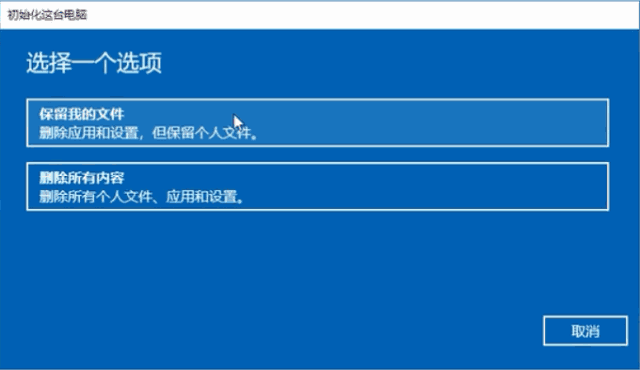
注意一点,系统重置功能只能够恢复预装的版本,无法选择系统版本,且重置是有失败的存在几率!
除了“正版”重置之后,老毛桃还给大家介绍一个“另类”的重置方法——“全新启动”。它和使用【保留我的文件】进行重置的主要区别在于,保留Windows更新,但会删除除Microsoft Store应用以外的预装软件。
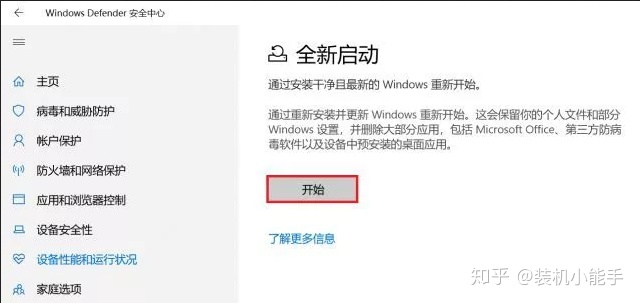
那么有关系统重装的,相信大家都很熟悉不过了。和“重置”不一样的是,它属于全新安装,没有设备制作商定制的驱动和应用,且可以根据自己的需要选择系统版本。说到系统重装,可供我们选择的方式有很多,如U盘重装、本地硬盘重装、光盘重装等等。

下面老毛桃就着重讲解一下U盘重装的操作方法。
第一步:百度搜索MSDN,找到官网点击进入。在左侧栏目中展开【操作系统】,选择版本后自行下载镜像文件。
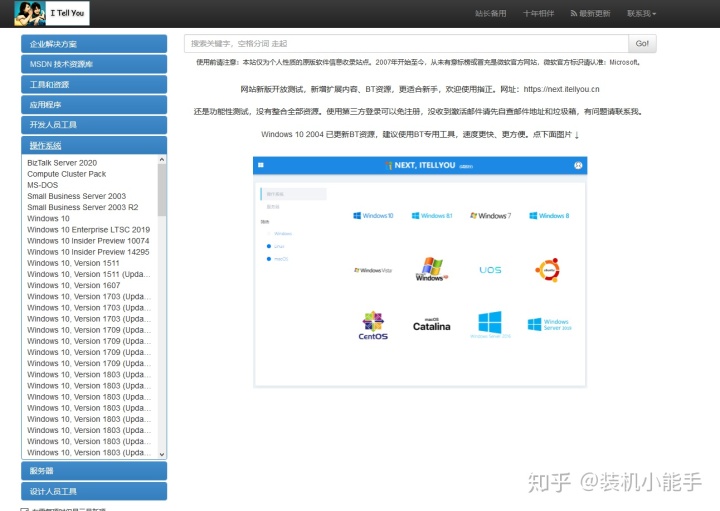
第二步:在老毛桃官网下载U盘启动盘制作工具,将一个4G以上的U盘制作成winpe启动盘,完成后将下载好的系统镜像拷贝至winpe启动盘目录下。
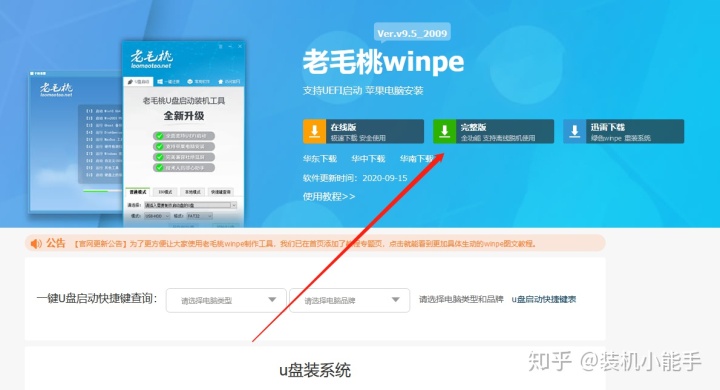
第三步:利用该winpe启动盘进入到PE系统,打开一键装机,根据提示进行重装操作即可。
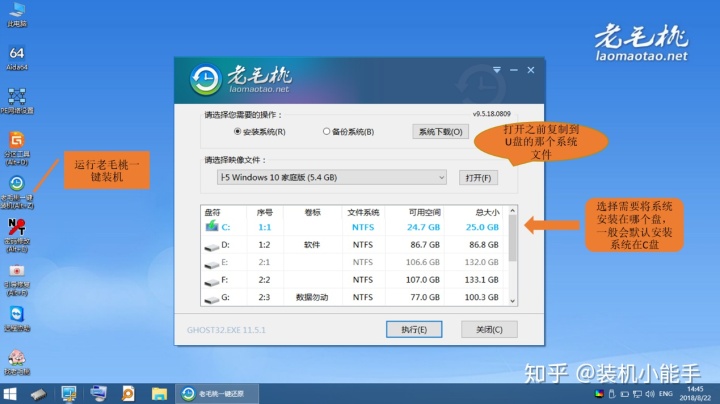





















 被折叠的 条评论
为什么被折叠?
被折叠的 条评论
为什么被折叠?








